harmony 鸿蒙如何实现WLAN网络扫描、连接、断开
如何实现WLAN网络扫描、连接、断开
场景说明
对可用的WLAN列表进行扫描,连接、断开WLAN网络是设备常见的功能,本例将为大家介绍如何实现上述功能。
效果呈现
本例效果如下:
| 扫描WLAN | 连接WLAN | 断开WLAN |
|---|---|---|
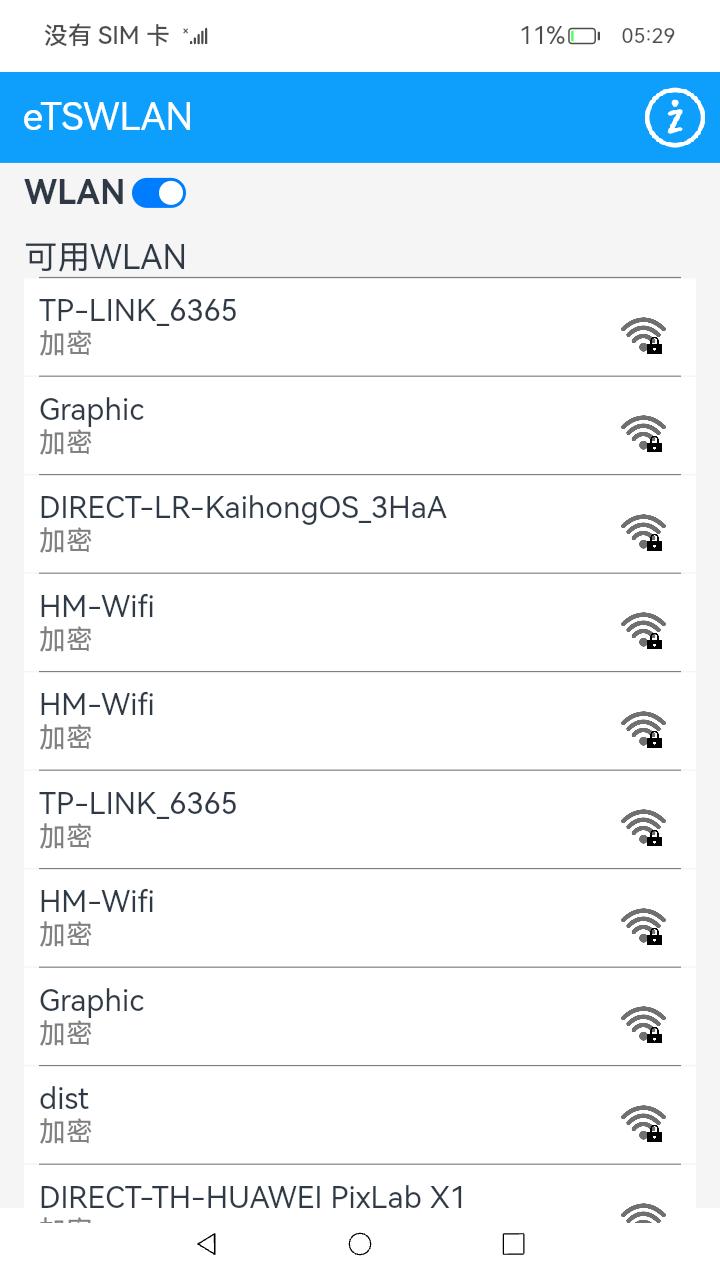 |
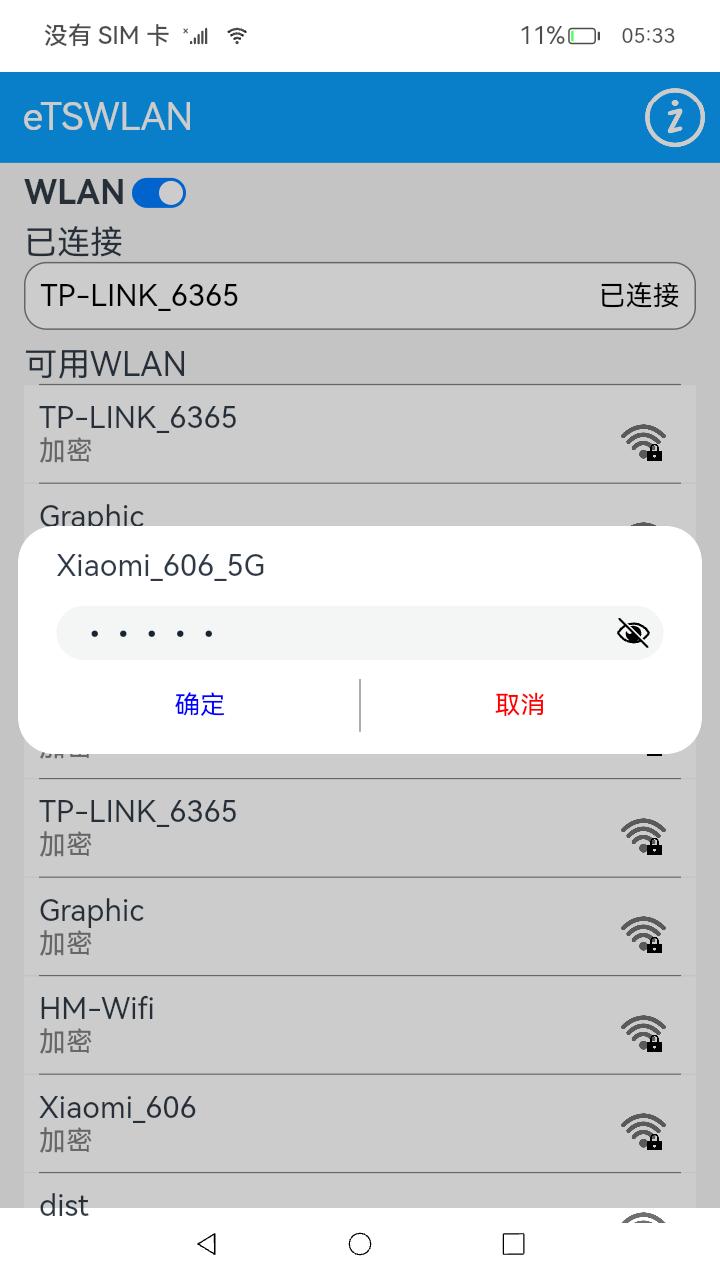 |
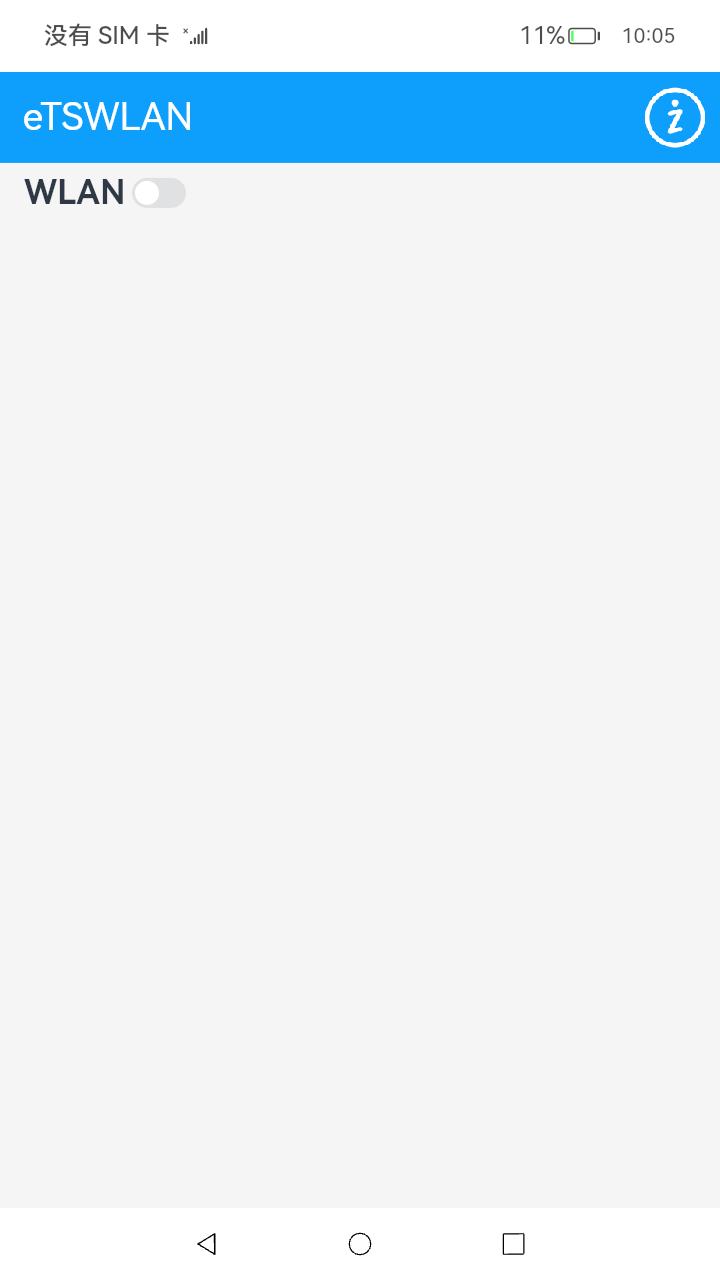 |
运行环境
本例基于以下环境开发,开发者也可以基于其他适配的版本进行开发。
- IDE:DevEco Studio 4.0.0.201 Beta1
- SDK:Ohos_sdk_public 4.0.7.5 (API Version 10 Beta1)
实现思路
本例主要通过@ohos.wifiManager 相关API实现WLAN激活和关闭、扫描和连接WLAN等功能。
- WLAN功能的激活和关闭:点击首页的切换按钮,如果是打开,使用wifi.enableWifi()开启WLAN功能;如果是关闭,则使用wifi.disconnect()断开WLAN功能, 然后使用wifi.disableWifi()关闭WLAN。
- WLAN的连接:点击WLAN列表中加密的WLAN,并在弹窗中输入密码后,会在AvailableWifi.ets中通过WifiModule.connectNetwork()调用wifi.connectToDevice()连接WLAN。
- WLAN的扫描:进入Index.ets 后就会间歇性的调用wifi.scan()开启扫描,然后通过WifiModel模块中的getScanInfos()调用wifi.getScanResults()来获取扫描的结果.
开发步骤
- 申请所需权限
在model.json5中添加以下配置:
"requestPermissions": [
{
"name": "ohos.permission.GET_WIFI_INFO"//允许应用获取WLAN信息
},
{
"name": "ohos.permission.GET_WIFI_INFO_INTERNAL"//允许应用获取WLAN信息
},
{
"name": "ohos.permission.SET_WIFI_INFO"//允许应用配置WLAN设备
},
{
"name": "ohos.permission.GET_WIFI_PEERS_MAC"//允许应用获取对端WLAN或者蓝牙设备的MAC地址
},
{
"name": "ohos.permission.GET_WIFI_LOCAL_MAC"//允许应用获取本机WLAN或者蓝牙设备的MAC地址
},
{
"name": "ohos.permission.GET_WIFI_CONFIG"//允许应用获取WLAN配置信息
},
{
"name": "ohos.permission.SET_WIFI_CONFIG"//允许应用配置WLAN信息
},
{
"name": "ohos.permission.MANAGE_WIFI_CONNECTION"//允许应用管理WLAN连接
},
{
"name": "ohos.permission.MANAGE_WIFI_HOTSPOT"//允许应用开启或者关闭WLAN热点
},
{
"name": "ohos.permission.LOCATION"//允许应用获取设备位置信息
},
{
"name": "ohos.permission.APPROXIMATELY_LOCATION"//允许应用获取设备模糊位置信息
}
]
- 准备工作
定义boolean变量isSwitchOn作为WLAN开关是否打开的标志。
import wifi from '@ohos.wifiManager'
aboutToAppear() {
// 如果WLAN是开的,就记录下状态,然后扫描WLAN,并获取连接信息
if (wifi.isWifiActive()) {//查询WLAN是否已使能
Logger.log(TAG, 'wifi is active')
this.isSwitchOn = true//已使能说明WLAN开关已被打开,那么让isSwitchOn为true
wifi.scan()//@ohos.wifiManager的接口,对WLAN进行扫描
this.scan()//自定义的scan函数,确保扫描的持续性
this.getLinkedInfo()
}
// 启动监听
this.addListener()//监听连接状态的变化
}
- 持续地扫描可用WLAN
scan方法不断地自我调用以实现对WLAN的不停扫描。
async getLinkedInfo() {
try {
//调用getLinkedInfo接口得到是否已连接WLAN的信息
let wifiLinkedInfo = await wifi.getLinkedInfo()
if (wifiLinkedInfo === null||wifiLinkedInfo.bssid === '') {
//如果结果为空,则说明未连接
this.isLinked = false
this.linkedInfo = null
return
}
this.isLinked = true
this.linkedInfo = wifiLinkedInfo
} catch (err) {
Logger.info(`getLinkedInfo failed err is ${JSON.stringify(err)}`)
}
}
async scan() {
// 获取有关WLAN连接的信息,存入linkedInfo
await this.getLinkedInfo()
// 不停地扫描WLAN
let result: Array<WifiType> = await this.wifiModel.getScanInfos()//调用model/WifiModel.ets中的getScanInfos得到扫描结果
if (this.isSwitchOn) {
//如果WLAN功能已打开,则要进行不停地扫描
AppStorage.SetOrCreate('wifiList', result)//将扫描结果存至全局
//每3000毫秒调用一次scan(),实现不停扫描可用WLAN
setTimeout(async () => {
await this.scan()
}, 3000)
}
}
addListener() {
// WLAN连接状态改变事件发生时,修改连接信息
wifi.on('wifiConnectionChange', async state => {
Logger.log(TAG, `wifiConnectionChange: ${state}`)
await this.getLinkedInfo()//WLAN连接状态改变,重新获取WLAN连接信息
})
// WLAN状态改变时,先清空WLAN列表,然后判断是否是开启状态,如果是就扫描
wifi.on('wifiStateChange', state => {
Logger.log(TAG, `wifiStateLisener state: ${state}`)
AppStorage.SetOrCreate('wifiList', [])
if (state === 1) { // 1: wifi is enable, 0:wifi is disable
this.scan()
}
})
}
...
//model/WifiModel.ets
async getScanInfos(): Promise<Array<WifiType>> {
Logger.log(TAG, 'scanWifi begin')
let wifiList: Array<WifiType> = []
let result: Array<wifi.WifiScanInfo> = []
try {
result = await wifi.getScanResults()//因为在abouttoappear()中执行了wifi.scan(),所以这里直接调用getScanResults接口得到扫描结果
} catch (err) {
Logger.log(TAG, `scan info err: ${JSON.stringify(err)}`)
return wifiList
}
Logger.log(TAG, `scan info call back: ${result.length}`)
for (var i = 0; i < result.length; ++i) {
wifiList.push({
ssid: result[i].ssid,
bssid: result[i].bssid,
securityType: result[i].securityType,
rssi: result[i].rssi,
band: result[i].band,
frequency: result[i].frequency,
timestamp: result[i].timestamp
})
}
return wifiList
}
- 构建UI框架、通过关闭按钮实现断开WLAN连接。
TitleBar组件呈现了标题框。WLAN开关按钮由一个Toggle组件呈现,其绑定的onChange事件在按钮被打开时开始扫描可用WLAN,在被关闭时断开当前连接WLAN并且关闭WLAN功能。当前已连接的WLAN由两个Text组件分别显示其ssid与连接状态。
build() {
Column() {
TitleBar()//引入自component/TitleBar.ets,负责标题框的具体呈现
Row() {
Text($r('app.string.wlan'))
.fontSize(22)
.fontWeight(FontWeight.Bold)
.height(40)
Column() {
Toggle({ type: ToggleType.Switch, isOn: this.isSwitchOn })//切换按钮
.id('switch')
.onChange((isOn: boolean) => {
Logger.log(`LSQ: wifi swtich is: ${isOn}`)
AppStorage.SetOrCreate('wifiList', [])
try {
// 如果按钮被打开了,记录状态,打开网络,开始扫描可用WLAN
if (isOn) {
this.isSwitchOn = true
wifi.enableWifi()//使WLAN功能可用
return
} else {
// 如果按钮被关闭了记录状态,断开网络禁用网络
this.isSwitchOn = false
this.isLinked = false
wifi.disconnect()//断开当前WLAN连接
wifi.disableWifi()//使WLAN功能不可用
}
} catch (error) {
Logger.error(TAG, `failed,code:${JSON.stringify(error.code)},message:${JSON.stringify(error.message)}`)
}
})
}
}
.width('100%')
.padding({ left: 16, right: 16 })
if (this.isLinked && this.isSwitchOn) {
//如果当前按钮处于打开状态,且WLAN是已连接状态
Column() {
Text($r('app.string.connected'))
.fontSize(22)
.width('100%')
Row() {
Text(this.linkedInfo.ssid)//展示当前已连接的WLAN
.fontSize(20)
.fontColor(Color.Black)
.layoutWeight(1)
Text($r('app.string.connected'))
.fontSize(18)
.fontColor(Color.Black)
}
.width('100%')
.padding(10)
.margin({ left: 16, right: 16 })
.border({ radius: 15, color: Color.Gray, width: 1 })
.backgroundColor(Color.White)
}
.width('100%')
.padding({ left: 16, right: 16 })
}
if (this.isSwitchOn) {
//如果按钮处于打开状态,展示所有可用WLAN
AvailableWifi({ linkedInfo: this.linkedInfo })//AvailableWifi引入自component/AvailableWifi.ets
}
}
.width('100%')
.height('100%')
.backgroundColor($r('app.color.index_bg'))
}
- 展示可用WLAN列表及WLAN的连接。
使用List组件呈现可用WLAN列表,ListItem由一个呈现WLANssid的Text组件,一个表示其是否被加密的Text组件和一个展示其加密与否图像的Image组件组成。
//component/AvailableWifi.ets
build() {
List() {
ListItem() {
Row() {
Text($r('app.string.available_wlan'))
.fontSize(22)
.layoutWeight(1)
}
.id('validWlan')
.width('100%')
}
//通过数据懒加载的方式从数据源中每次迭代一个可用WLAN进行展示,可用列表被放置在滚动容器中,被划出可视区域外的资源会被回收
LazyForEach(this.wifiDataResource, (item, index) => {
ListItem() {
WifiView({ wifi: item })//WifiView引入自Component/WifiView.ets,负责可用WLAN信息展示的具体实现
}
.id(`Wifi${index}`)
//对可用WLAN点击时触发事件
.onClick(() => {
Logger.info(TAG, 'wifi click')
this.scanInfo = item
if (this.linkedInfo !== null && item.ssid === this.linkedInfo.ssid) {
prompt.showToast({ message: 'this wifi is connected' })//如果当前已连接WLAN并且点击的就是这个WLAN,创建并显示文本提示框
return
}
if (item.securityType === 0||item.securityType === 1) {
//如果点击的这个WLAN的加密类型是无效加密类型或者开放加密类型,调用model/Wifimodel.ets中的connectNetwork方法连接此WLAN
this.wifiModel.connectNetwork(item, '')
return
}
//如果点击的这个WLAN的加密类型是其他加密类型,则需要输入密码,调用component/PswDialog.ets中的方法进行弹窗的生成
this.pswDialogController.open()
})
}, item => JSON.stringify(item))
}
.width('100%')
.height('100%')
.padding({ left: 16, right: 16 })
.layoutWeight(1)
.divider({ strokeWidth: 1, color: Color.Gray, startMargin: 10, endMargin: 10 })
.margin({ top: 10 })
}
//pswDialogController回调的action函数,将传回的WLAN信息与密码传入model/Wifimodel.ets中的connectNetwork方法中
onAccept(scanInfo, psw) {
Logger.info(TAG, 'connect wifi')
self.wifiModel.connectNetwork(scanInfo, psw)
}
...
//Component/WifiView.ets
aboutToAppear() {
Logger.debug(TAG, `aboutToAppear ${JSON.stringify(this.wifi)}`)
if (this.wifi) {
if (this.wifi.securityType) {
if (this.wifi.securityType === 0||this.wifi.securityType === 1) {
//WLAN的加密类型是无效加密类型或者开放加密类型
this.securityString = $r('app.string.open')
this.isLock = false
}
}
}
}
build() {
Row() {
Column() {
if (this.wifi) {
if (this.wifi.ssid) {
Text(this.wifi.ssid)
.fontSize(20)
.width('100%')
}
}
//如果WLAN的加密类型是无效加密类型或者开放加密类型,显示“开放”,反之显示“加密”
Text(this.securityString)
.fontSize(18)
.fontColor(Color.Gray)
.width('100%')
}
.layoutWeight(1)
Stack({ alignContent: Alignment.BottomEnd }) {
//如果WLAN的加密类型是无效加密类型或者开放加密类型,显示不带锁的图标,反之显示带锁的图标
Image($r('app.media.wifi'))
.height(30)
.width(30)
.objectFit(ImageFit.Contain)
if (this.isLock) {
Image($r('app.media.lock'))
.objectFit(ImageFit.Contain)
.width(15)
.height(15)
}
}
.width(40)
.height(40)
.margin({ right: 10 })
}
.backgroundColor(Color.White)
.width('100%')
.padding(10)
}
}
...
//model/Wifimodel.ets
connectNetwork(scanInfo: wifi.WifiScanInfo, psw) {
prompt.showToast({ message: 'connecting', duration: 5000 })
Logger.debug(TAG, `connectNetwork bssid=${scanInfo.bssid}`)
// 这里因为api问题,需要声明为any,已提单
let deviceConfig: any = {
ssid: scanInfo.ssid,
bssid: scanInfo.bssid,
preSharedKey: psw,
isHiddenSsid: false,
securityType: scanInfo.securityType
}
try {
wifi.connectToDevice(deviceConfig)//连接到指定网络
Logger.debug(TAG, `connectToDevice success`)
} catch (err) {
Logger.debug(TAG, `connectToDevice fail err is ${JSON.stringify(err)}`)
}
try {
wifi.addDeviceConfig(deviceConfig)//添加网络配置
} catch (err) {
Logger.debug(TAG, `addDeviceConfig fail err is ${JSON.stringify(err)}`)
}
}
...
//component/PswDialog.ets
build() {
Column() {
Text(this.scanInfo.ssid)
.fontSize(20)
.width('95%')
TextInput({ placeholder: 'input password' })//密码的输入框
.id('input')
.type(InputType.Password)
.placeholderColor(Color.Gray)
.fontSize(19)
.margin({ top: 15 })
.width('95%')
.height(36)
//每当输入框中的内容变化,它就赋值给psw
.onChange((value: string) => {
this.psw = value
})
Row() {
//确认按钮
Button() {
Text($r('app.string.sure'))
.fontColor(Color.Blue)
.fontSize(17)
}
.id('sure')
.layoutWeight(7)
.backgroundColor(Color.White)
.margin(5)
.onClick(() => {
this.controller.close()
this.action(this.scanInfo, this.psw)
})
Text()
.width(1)
.height(35)
.backgroundColor($r('app.color.text_color'))
//取消按钮
Button() {
Text($r('app.string.cancel'))
.fontColor(Color.Red)
.fontSize(17)
}
.layoutWeight(7)
.backgroundColor(Color.White)
.margin(5)
.onClick(() => {
this.controller.close()
})
}
.width('100%')
.margin({ top: '3%' })
}
.padding(15)
}
全部代码
本例完整代码sample示例链接:WLAN
参考
你可能感兴趣的鸿蒙文章
harmony 鸿蒙使用Badge组件完成聊天未读消息数量显示功能
1
赞
- 所属分类: 后端技术
- 本文标签: